Docker 设置ASP.Net
ASP.Net是由Microsoft提供的标准Web开发框架,用于开发服务器端应用程序。由于ASP.Net已经存在了很长时间,Docker确保了对ASP.Net的支持。
在本章中,我们将看到为了使ASP.Net的Docker容器能够正常运行而需要执行的各种步骤。
先决条件
首先需要执行以下步骤来运行ASP.Net。
步骤1 − 由于这只能在Windows系统上运行,您首先需要确保您拥有Windows 10或Windows Server 2016。
步骤2 − 接下来,请确保在Windows系统上安装了Hyper-V和Containers。要安装Hyper-V和Containers,您可以进入 “打开或关闭Windows功能”。然后确保勾选了Hyper-V选项和Containers选项,并点击 “确定” 按钮。
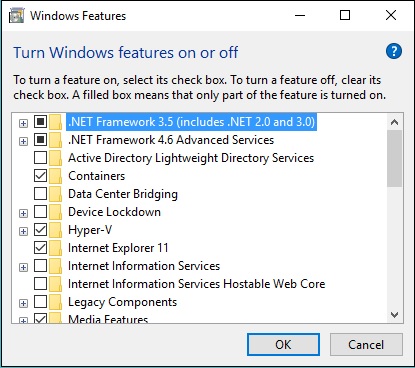
系统可能在此操作后需要重新启动。
步骤3 - 接下来,您需要使用以下的 PowerShell 命令来安装 Docker 的 1.13.0rc4 版本。以下命令将会下载此版本并将其存储在临时位置。
Invoke-WebRequest "https://test.docker.com/builds/Windows/x86_64/docker-1.13.0-
rc4.zip" -OutFile "$env:TEMP\docker-1.13.0-rc4.zip" –UseBasicParsing

步骤4 - 接下来,您需要使用以下 powershell 命令来展开存档。
Expand-Archive -Path "env:TEMP\docker-1.13.0-rc4.zip" -DestinationPathenv:ProgramFiles
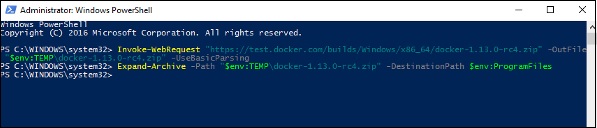
步骤5 − 接下来,您需要使用以下 powershell 命令将Docker文件添加到环境变量中。
$env:path += ";$env:ProgramFiles\Docker"
步骤6 − 接下来,您需要使用以下 powershell 命令注册Docker Daemon服务。
dockerd --register-service
步骤7 - 最后,您可以使用以下命令启动 docker daemon 。
Start-Service Docker
使用 docker version 命令在 powershell 中验证 docker daemon 是否工作正常
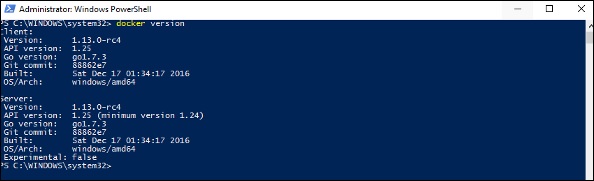
安装ASP.Net容器
让我们看看如何安装ASP.Net容器。
步骤1 −第一步是从Docker Hub上拉取镜像。当您登录到Docker Hub时,您将能够搜索并查看下面显示的 Microsoft/aspnet 的镜像。只需在搜索框中键入 asp 并点击搜索结果中出现的Microsoft/aspnet链接。
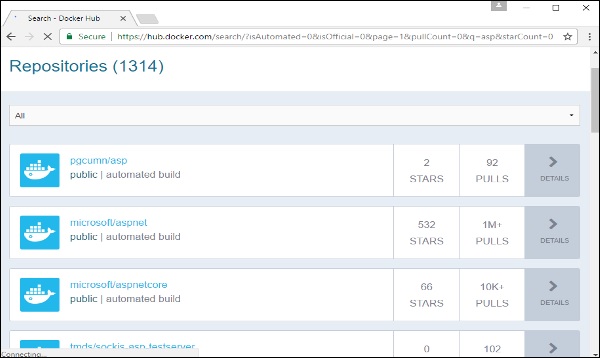
步骤2 − 你将会在Docker Hub的仓库详情中看到ASP.Net的Docker pull 命令。
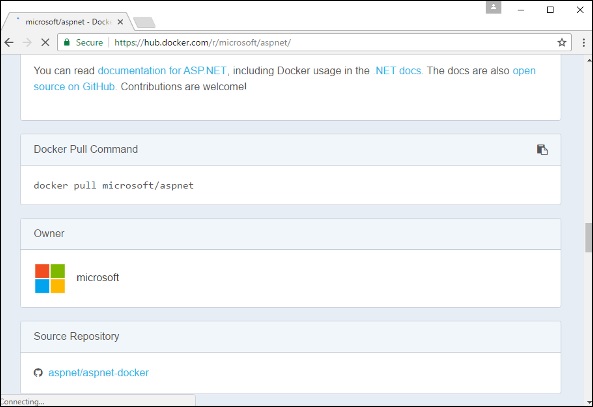
步骤3 - 前往Docker主机并运行Docker的 pull 命令以获取microsoft/aspnet镜像。请注意,该镜像相当大,大约接近4.2 GB。
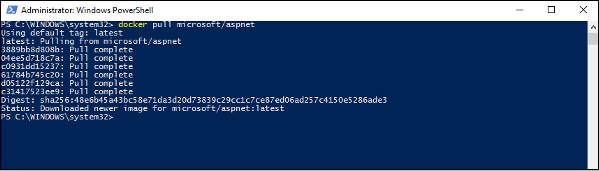
步骤4 - 现在前往以下位置 https://github.com/Microsoft/aspnet-docker 并下载整个 Git 仓库。
步骤5 - 在你的 C 盘中创建一个名为 App 的文件夹。然后将 4.6.2/sample 文件夹中的内容复制到你的 C 盘中。转到样本目录中的 Docker 文件并输入以下命令 –
docker build –t aspnet-site-new –build-arg site_root=/
关于上面的命令,需要注意以下几点:
- 它从Docker文件构建了一个名为 aspnet-site-new 的新镜像。
- 根路径设置为localpath文件夹。
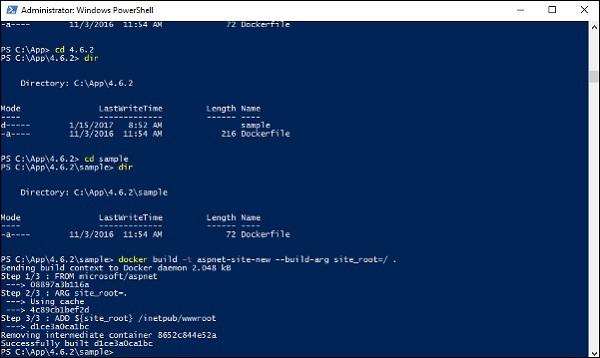
步骤6 - 现在是运行容器的时候了。可以使用以下命令进行操作 –
docker run –d –p 8000:80 –name my-running-site-new aspnet-site-new
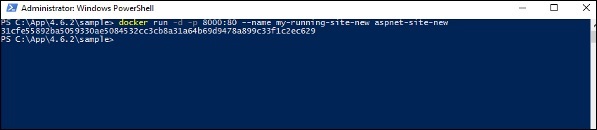
步骤7 − 现在你已经在Docker容器中运行了IIS。要找到Docker容器的IP地址,你可以输入下面的Docker inspect 命令。
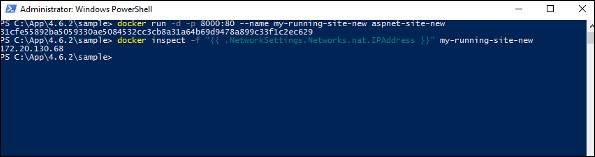
 极客教程
极客教程